Возникали ли у вас трудности с нахождением информации в сети? Например, есть изображение плохого качества, а нужно найти ее оригинал хорошего разрешения. А может имя автора? Используйте Гугл (Google) поиск по картинке. Рассмотрим подробнее как это сделать.
Для чего это нужно
Google поиск по картинке используется:
- Чтобы проверить что фото оригинальное,
- Для нахождения автора. Это часто используется дизайнерами, чтобы заказать у него логотип или уникальный дизайн,
- Нахождение похожих изображений,
- Чтобы найти человека в соцсети,
- Для нахождения сайтов, незаконно публикующих на них ваши изображения.
Как в Google.ru происходит поиск по картинке
Сервис находит тематические фотографии и рисунки. Ищет фото, сделанное в разное время из разных положений. Хороший результат получается при поиске фотографий знаменитых людей, достопримечательностей, природы. Чем больше фото определенной тематики размещено в сети, тем выше вероятность нахождения.
Google картинки поиск по фото
Переходим по адресу: images.google.com. Откроется форма, где кликните иконку с изображением фотоаппарата.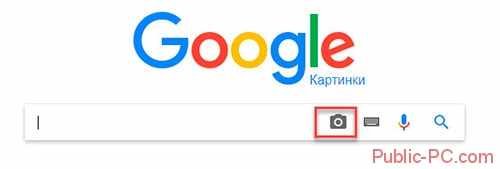
Сервис предложит два варианта:
- По ссылке. Например, кликните правой кнопкой мышки на картинке, далее откроется меню, где выбираем «Копировать адрес». Этот адрес прописываем в форму,
- Поиск по картинке Гугл (Google), если загрузить ее с ПК.
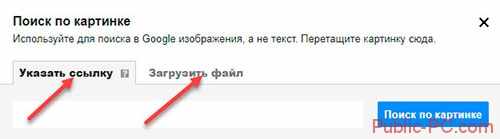
Рассмотрим на примере. Возьмем фото Ньютона. Нажмем по нему правой кнопкой мыши, скопируем адрес, пропишем в форму. Далее нажимаем кнопку «Искать».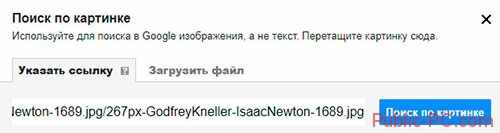
Сервис Google Images поиск по картинке показал следующее.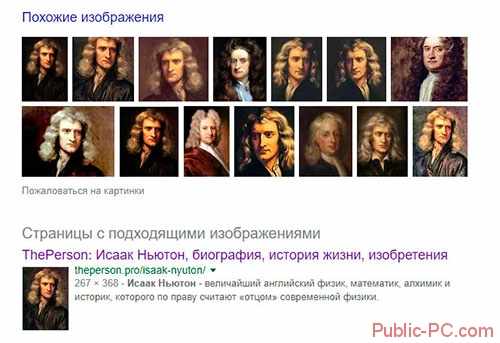
Предложил посмотреть похожие изображения, и страницы где оно может быть.
В поисковой строке пропишите уточняющие слова, например, «биография». Появятся страницы, где будет обнаружено нужное изображение, и где на странице есть биография Ньютона. Сервис Google картинки поиск по фото производит быстро и качественно. Если вы используете браузер Chrome, есть дополнительный способ.
Как найти в Chrome
На странице подведите курсор мыши к изображению. Нажмите правую кнопку. Откроется меню, где выбираем «Найти».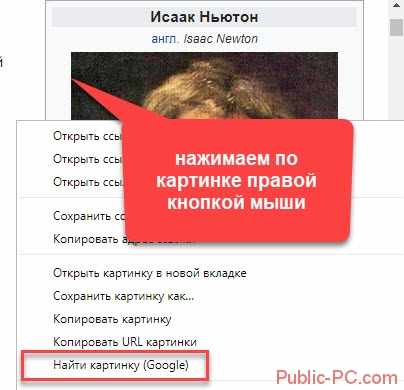
Google картинки расширенный поиск
Сервис предлагает сортировку по параметрам. Используйте его если отображается много результатов. Исключите фото, которые вам не подходят. Например, мне нужны фото Ньютона большого размера. Вверху страницы под формой есть кнопка «Инструменты». Кликнув по которой можно:
- Определить размер,
- Цвет,
- Права на использование,
- Тип и время размещения,
- Поиск похожих картинок Гугл (Google).
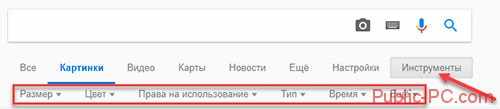 Теперь Гугл (Google) поиск по картинке в интернете станет удобнее.
Теперь Гугл (Google) поиск по картинке в интернете станет удобнее.
Сервис images.google.com, поиск по картинке при помощи специального расширения
Кто часто ищет изображения, установите разрешение в обозреватель. Тогда работа будет комфортной. Рассмотрим распространенное расширение для Chrome «Search by Image». Оно было запущено разработчиками одновременно с запуском сервиса поиска. Используется для загрузки, анализа, индексации фото одним кликом.
- Переходим в интернет-магазин обозревателя по адресу: https://chrome.google.com/webstore/category/extensions?hl=ru,
- Слева вверху прописываем название «Search by Image» и нажимаем клавишу «Enter»,
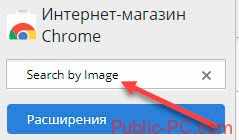
- Нажимаем «Установка».
 Для работы с ним кликните на фото правой кнопкой мыши, далее «Search Image».
Для работы с ним кликните на фото правой кнопкой мыши, далее «Search Image».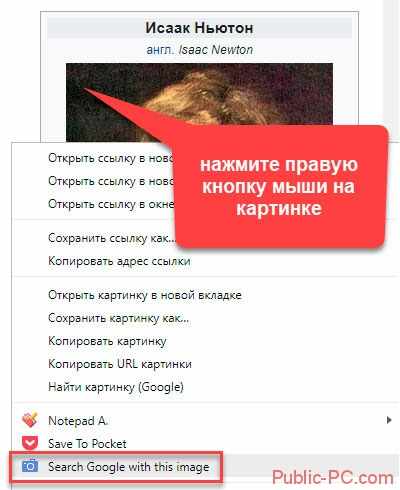
Если у вас есть собственный сайт или вы автор изображения, расширение поможет узнать, использует ли посторонний человек ваши фото.
Поиск на мобильных устройствах
Как поступить если нужно найти фото на смартфоне или планшете? На телефоне, работающем под управление Android, установлен обозреватель Chrome. Для поиска, нажмите и удерживайте палец на изображении пока не откроется окно, где выберите «Найти».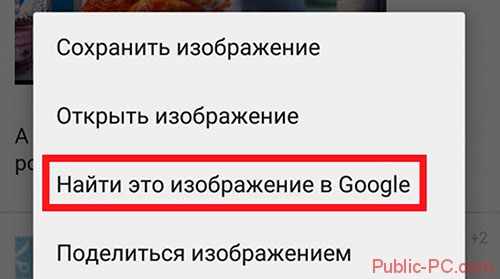
Вывод
Используйте Гугл Имаджес (Google Images) поиск по картинке. Для удобства используйте сортировку по параметрам. Если вы занимаетесь размещением работ на профессиональном уровне, сервис поможет проследить чтобы не нарушались авторские права. Обычный пользователь найдет фото, находящиеся в открытом доступе. Кроме изображения можно найти и информацию о нем. Если часто ищите фото используйте расширения. Пользуйтесь Гугл (Google) поиском изображения по картинке на мобильных устройствах.